defender,图文详解win10系统里要怎么关闭defender
发布日期:2019-04-07 作者:win10专业版官网 来源:http://www.ylmf5.com
小编知道的杀毒软件有360杀毒、鲁大师、金山毒霸等。现在的小伙伴都普遍使用这些杀毒软件,而很少去使用defender这款杀毒软件了。那么,当我们不使用的时候要怎么关闭呢?今天小编我就来告诉你们在win10系统里要怎么关闭defender。
相信许多小伙伴都有这么一个习惯,那就是不使用的东西就会想要删掉。其实小编也是这样的,我觉得不用的东西放在那看着不舒服。所以今天小编就来说说,当我们不使用defender的时候,要怎么将它关闭。
首先,鼠标右键点击“Windows”,然后找到并点击“运行”。
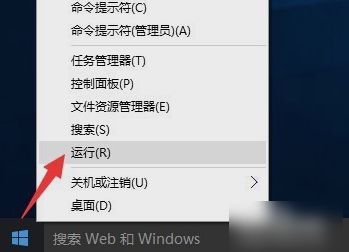
关闭defender示例1
然后在打开的“运行”窗口中输入“gpedit.msc”,再点击“确定”。
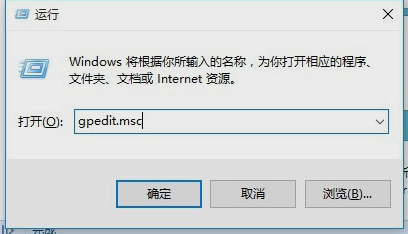
defender示例2
然后按顺序点开“计算机配置”,“管理模板”,“Windows 组件”,然后就可以找到“Windows Defender”。
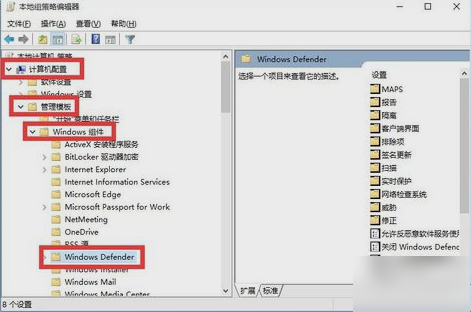
defender示例3
然后点开“Windows Defender”,从右侧找到“关闭Windows Defender”项,鼠标右击从其右键菜单中点“编辑”。
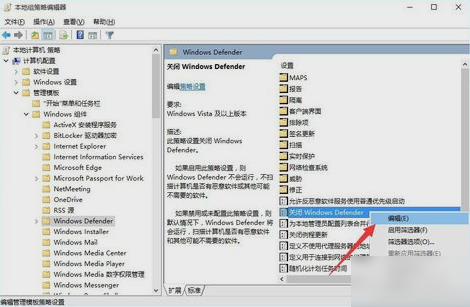
关闭defender示例4
再从打开的“关闭Windows Defender”窗口中,勾上“已启用”,再点“确定”。
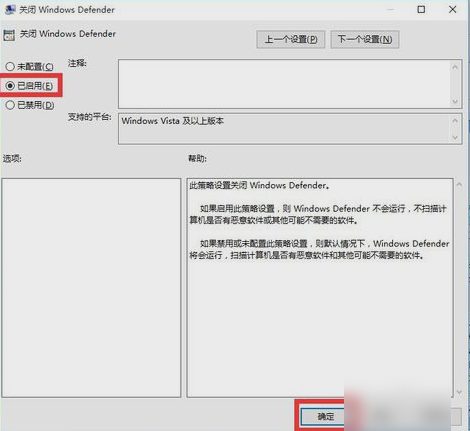
win10示例5
接下来点击任务栏右下角的“显示隐藏的图标”,然后找到并点开找到“Windows Defender”。
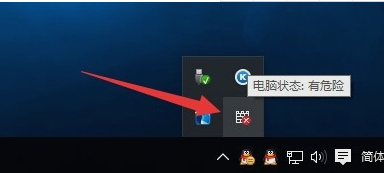
关闭defender示例6
因为之前已经通过设置组策略将此程序关闭,因此将弹出如图所示的提示窗口,提示“此应用已被组策略关闭”,最后直接点“关闭”即可彻底关闭“Windows Defender”。
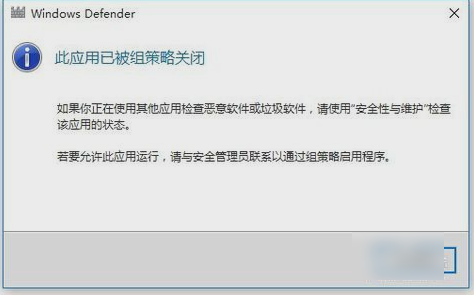
关闭defender示例7
不过,Win10缺少了Windows Defender的安全防护功能后,系统受病毒攻击的可能性大大提升,所以需要安装相关安全防护类程序,确保Win10正式版系统的安全。
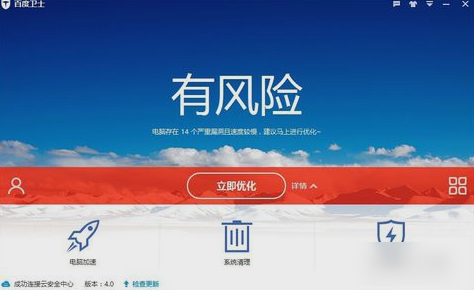
defender示例8
系统下载推荐
- 1番茄花园Win7 32位 通用装机版 2021.02
- 2系统之家Win10 增强装机版 2021.01(32位)
- 3雨林木风Windows10 64位 电脑城装机版 2020.06
- 4深度技术Windows10 64位 多驱动装机版 2020.12
- 5萝卜家园Win7 64位 经典装机版 2021.03
- 6雨林木风win10最新64位无卡顿光速版v2021.10
- 7雨林木风 Ghost Win10 64位 专业版 v2019.05
- 8电脑公司最新64位win11完整光速版v2021.12
- 9雨林木风Win7 64位 快速装机版 2020.07
- 10番茄花园Windows xp 多驱动中秋国庆版 2020.10
- 11深度技术WinXP 尝鲜2021元旦装机版
- 12番茄花园Win10 老机装机版 2021.07(32位)
教程文章推荐
- 1小编为您win8系统无法访问其他电脑的技巧
- 2cdr如何打开ai文件如何打开|ai如何打开cdr文件
- 3ghost win10系统怎么删除近期访问位置图标
- 4笔者传授win10系统提示无法访问windows安装服务的办法
- 5屏蔽win10系统下的win7更新显示技巧
- 6微软推送创意者升级隐私配置|win7系统下载
- 7雨林风木为你win10系统电脑提示声音大小设置的问题
- 8更新win7需要注意什么?更新win7注意事项
- 9笔者研习win10系统千牛小号已经安装了数字证书却登录不上的技巧
- 10ghost win7系统被禁用的麦克风怎么再次启用
- 11win7玩游戏msxml4.0安装出错的处理步骤
- 12管理员权限如何配置? win7旗舰版取得管理员权限办法
